Verwijderingsinstructies voor Healthiness adware en de advertenties die het weergeeft
AdwareOok bekend als: Advertenties van Healthiness
Doe een gratis scan en controleer of uw computer is geïnfecteerd.
VERWIJDER HET NUOm het volledige product te kunnen gebruiken moet u een licentie van Combo Cleaner kopen. Beperkte proefperiode van 7 dagen beschikbaar. Combo Cleaner is eigendom van en wordt beheerd door RCS LT, het moederbedrijf van PCRisk.
Wat is Healthiness adware?
Healthiness is een malafide software dat ons onderzoeksteam ontdekte tijdens het inspecteren van dubieuze download webpagina's. Na analyse van deze app, stelden we vast dat het werkt als advertentie-ondersteunde software (adware) en dat het bijna identiek is aan Bloom adware.
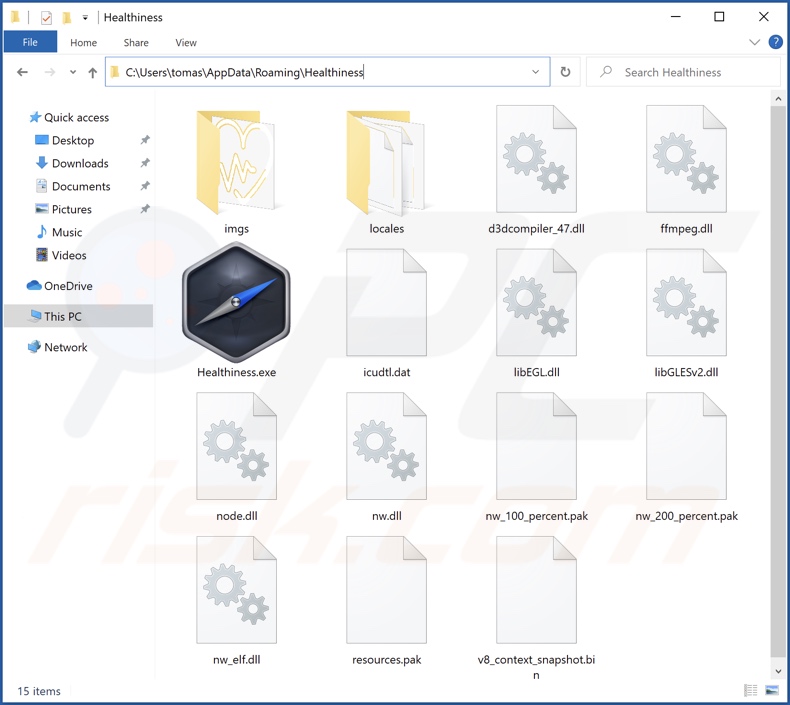
Healthiness adware overzicht
Reclame-ondersteunde software is ontworpen om advertenties weer te geven op bezochte websites en/of andere interfaces. Deze advertenties promoten onbetrouwbare/schadelijke sites en toepassingen, online oplichting (bijv. nepvirus en waarschuwingen voor verouderde software, enz.) en zelfs malware. Sommige opdringerige advertenties kunnen stiekem software downloaden/installeren - zodra erop wordt geklikt.
Merk op dat legitieme producten die u tegenkomt via adware-advertenties waarschijnlijk niet worden onderschreven door hun eigenlijke ontwikkelaars. Deze promotie wordt ondernomen door oplichters die misbruik maken van de affiliate programma's van de producten om onwettige commissies te verkrijgen.
Het moet vermeld worden dat adware bepaalde voorwaarden kan opleggen (bv. compatibele browser/systeem of geolocatie van de gebruiker, bezoeken aan bepaalde websites, enz. Ongeacht of Healthiness (of andere door advertenties ondersteunde software) advertenties weergeeft, brengt de aanwezigheid ervan de veiligheid van apparaten en gebruikers in gevaar.
Bovendien heeft Healthiness waarschijnlijk de mogelijkheid om gegevens te traceren. Adware richt zich meestal op browsing-gerelateerde gegevens (bijv. bezochte websites, bekeken pagina's, zoekopdrachten, enz.), persoonlijk identificeerbare gegevens, gebruikersnamen/wachtwoorden, creditcardnummers, enzovoort. De verzamelde informatie wordt te gelde gemaakt door deze aan derden te verkopen.
Kortom, de aanwezigheid van software zoals Healthiness op apparaten - kan leiden tot systeeminfecties, ernstige privacyproblemen, financieel verlies en zelfs identiteitsdiefstal.
| Naam | Advertenties van Healthiness |
| Type bedreiging | Adware, Unwanted ads, Pop-up Virus |
| Detectienamen (installer) | Combo Cleaner (Application.AdSearch), Kaspersky (Not-a-virus:HEUR:AdWare.Script.AdSearch.g), Lionic (Adware.Script.AdSearch.2!c), Zillya (Adware.AdSearch.Script.1), volledige lijst van detecties (VirusTotal) |
| Detectienamen (app) | Combo Cleaner (Application.AdSearch), Jiangmin (AdWare.Script.gh), Kaspersky (Not-a-virus:HEUR:AdWare.Script.AdSearch.gen), Lionic (Adware.Script.AdSearch.2!c), Zillya (Adware.AdSearch.Script.1), volledige lijst van detecties (VirusTotal) |
| Symptomen | U ziet advertenties die niet afkomstig zijn van de sites waar u surft. Opdringerige pop-up advertenties. Verminderde snelheid bij het surfen op internet. |
| Verspreidingsmethodes | Misleidende pop-up advertenties, gratis software-installers (bundeling), nep Flash Player-installers |
| Schade | Verminderde computer prestaties, browser tracking - privacy problemen, mogelijke extra malware infecties. |
| Malware verwijderen (Windows) |
Om mogelijke malware-infecties te verwijderen, scant u uw computer met legitieme antivirussoftware. Onze beveiligingsonderzoekers raden aan Combo Cleaner te gebruiken. Combo Cleaner voor Windows DownloadenGratis scanner die controleert of uw computer geïnfecteerd is. Om het volledige product te kunnen gebruiken moet u een licentie van Combo Cleaner kopen. Beperkte proefperiode van 7 dagen beschikbaar. Combo Cleaner is eigendom van en wordt beheerd door RCS LT, het moederbedrijf van PCRisk. |
Adware voorbeelden
Extra-Dark, Encyclopedia Wanderer, Everyday Quote, en Rainbow Blocker zijn enkele voorbeelden van de adware die we recent hebben geanalyseerd. Door advertenties ondersteunde software lijkt meestal legitiem en biedt "nuttige" functies aan. Deze functionaliteiten werken echter zelden zoals beloofd, en in de meeste gevallen - zijn ze totaal niet operationeel.
Hoe heeft Healthiness zich op mijn computer geïnstalleerd?
We hebben Healthiness verkregen van een dubieuze downloadpagina. Software in deze classificatie wordt vaak gepromoot via dubieuze en bedrieglijke websites. De meeste gebruikers komen op dergelijke webpagina's terecht via omleidingen die worden veroorzaakt door sites die gebruikmaken van malafide advertentienetwerken, verkeerd getypte URL's, spam-browsermeldingen, opdringerige advertenties of geïnstalleerde adware (met mogelijkheden om de browser te forceren te openen).
Bundeling - het verpakken van gewone programma's met ongewenste toevoegingen - wordt ook gebruikt om reclame-ondersteunde software te verspreiden. Downloaden via dubieuze kanalen (bijv. onofficiële en gratis file-hosting websites, Peer-to-Peer sharing netwerken, etc.) en overhaaste installaties - verhogen het risico dat gebundelde inhoud in het systeem wordt toegelaten.
Opdringerige advertenties worden ook gebruikt om adware te verspreiden. Eenmaal aangeklikt, kunnen sommige van deze advertenties scripts uitvoeren om downloads/installaties uit te voeren zonder toestemming van de gebruiker.
Hoe kan ik de installatie van adware vermijden?
Wij raden sterk aan software te onderzoeken en alleen te downloaden van officiële/geverifieerde bronnen. Bovendien moeten installatieprocessen met voorzichtigheid worden benaderd, bijvoorbeeld door de voorwaarden te lezen, de beschikbare opties te bestuderen, de instellingen "Aangepaste/Geavanceerde" te gebruiken en zich af te melden voor alle aanvullingen.
Wij raden u aan waakzaam te zijn tijdens het browsen - aangezien onwettige en kwaadaardige inhoud meestal onschuldig lijkt. Opdringerige advertenties zien er bijvoorbeeld legitiem uit, maar worden omgeleid naar dubieuze sites (bijv. gokken, pornografie, adult-dating, enz.).
Als u dit soort advertenties/omleidingen ziet, controleer dan het systeem en verwijder onmiddellijk alle verdachte toepassingen en browserextensies/plug-ins. Als uw computer reeds geïnfecteerd is met Healthiness, raden we u aan een scan uit te voeren met Combo Cleaner Antivirus voor Windows om deze adware automatisch te verwijderen.
Screenshot van het proces van Healthiness adware op Windows Taakbeheer:
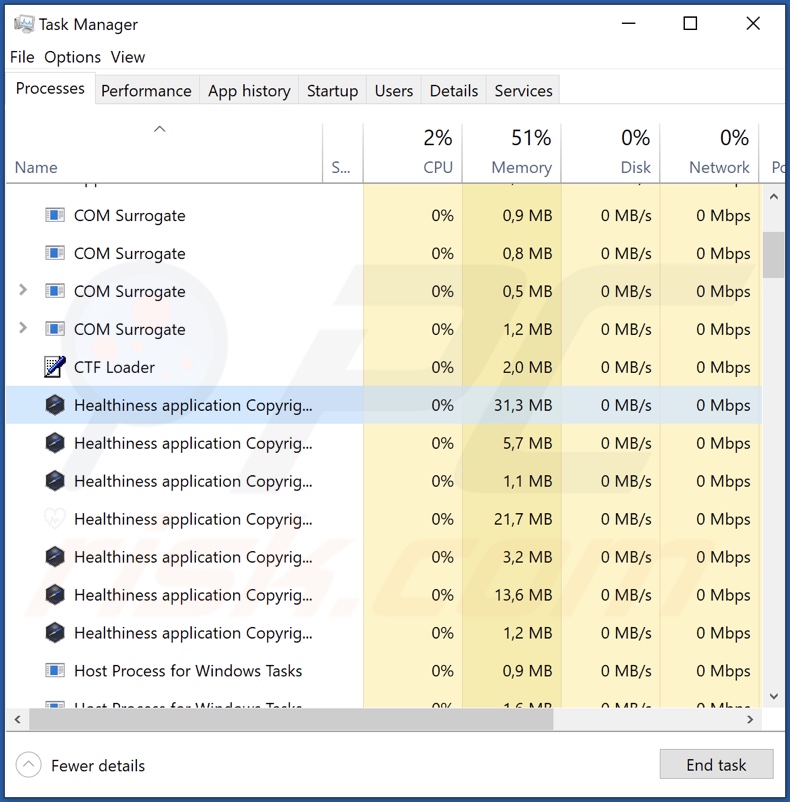
Screenshot van de website die gebruikt wordt om Healthiness adware te promoten:
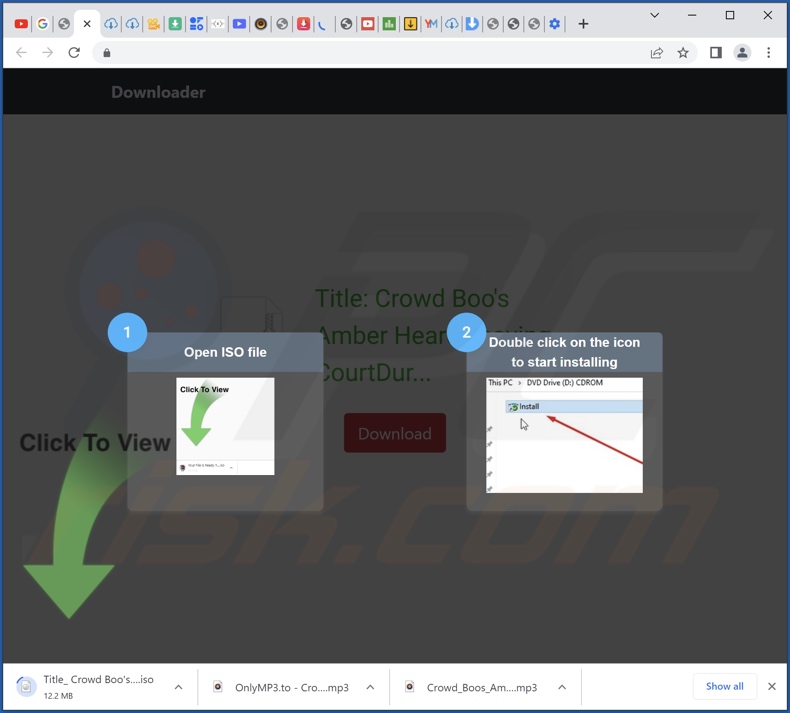
Onmiddellijke automatische malwareverwijdering:
Handmatig de dreiging verwijderen, kan een langdurig en ingewikkeld proces zijn dat geavanceerde computer vaardigheden vereist. Combo Cleaner is een professionele automatische malware verwijderaar die wordt aanbevolen om malware te verwijderen. Download het door op de onderstaande knop te klikken:
DOWNLOAD Combo CleanerDoor het downloaden van software op deze website verklaar je je akkoord met ons privacybeleid en onze algemene voorwaarden. Om het volledige product te kunnen gebruiken moet u een licentie van Combo Cleaner kopen. Beperkte proefperiode van 7 dagen beschikbaar. Combo Cleaner is eigendom van en wordt beheerd door RCS LT, het moederbedrijf van PCRisk.
Snelmenu:
- Wat is Healthiness?
- STAP 1. Verwijder Healthiness toepassing via het Configuratiescherm.
- STAP 2. Verwijder Healthiness advertenties uit Google Chrome.
- STAP 3. Verwijder 'Ads by Healthiness' uit Mozilla Firefox.
- STAP 4. Verwijder Healthiness extensie uit Safari.
- STAP 5. Verwijder malafide plug-ins uit Microsoft Edge.
Healthiness adware verwijderen:
Windows 10 gebruikers:

Klik rechts in de linkerbenedenhoek, in het Snelle Toegang-menu selecteer Controle Paneel. In het geopende schem kies je Programma's en Toepassingen.
Windows 7 gebruikers:

Klik Start ("het Windows Logo" in de linkerbenedenhoek van je desktop), kies Controle Paneel. Zoek naar Programma's en toepassingen.
macOS (OSX) gebruikers:

Klik op Finder, in het geopende scherm selecteer je Applicaties. Sleep de app van de Applicaties folder naar de Prullenbak (die zich in je Dock bevindt), klik dan rechts op het Prullenbak-icoon en selecteer Prullenbak Leegmaken.
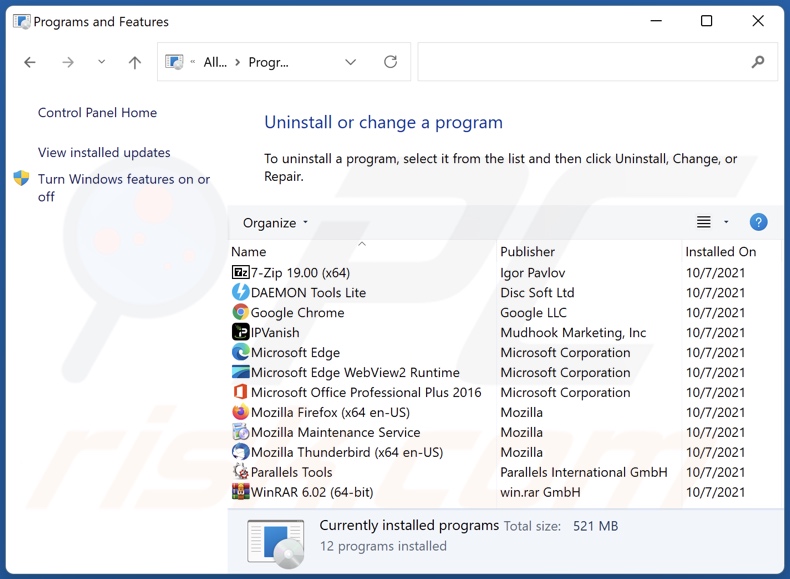
Zoek in het venster met de verwijderingsprogramma's naar "Healthiness", selecteer dit item en klik op "Verwijderen" of "Uninstall".
Na het verwijderen van de mogelijk ongewenste toepassing (die Healthiness advertenties veroorzaakt), scant u uw computer voor alle resterende ongewenste onderdelen of mogelijke malware infecties. Om uw computer te scannen, gebruikt u aanbevolen malwareverwijderingssoftware.
DOWNLOAD verwijderprogramma voor malware-infecties
Combo Cleaner die controleert of uw computer geïnfecteerd is. Om het volledige product te kunnen gebruiken moet u een licentie van Combo Cleaner kopen. Beperkte proefperiode van 7 dagen beschikbaar. Combo Cleaner is eigendom van en wordt beheerd door RCS LT, het moederbedrijf van PCRisk.
Verwijder Healthiness adware van Internet browsers:
Op het moment van onderzoek, installeerde Healthiness zijn browser plug-ins niet op Microsoft Edge, Google Chrome of Mozilla Firefox, het werd echter gebundeld met andere adware. Daarom wordt u geadviseerd om alle potentieel ongewenste browser add-ons uit uw internet browsers te verwijderen.
Video die toont hoe potentieel ongewenste browser add-ons te verwijderen:
 Verwijder schadelijke extensies uit Google Chrome:
Verwijder schadelijke extensies uit Google Chrome:
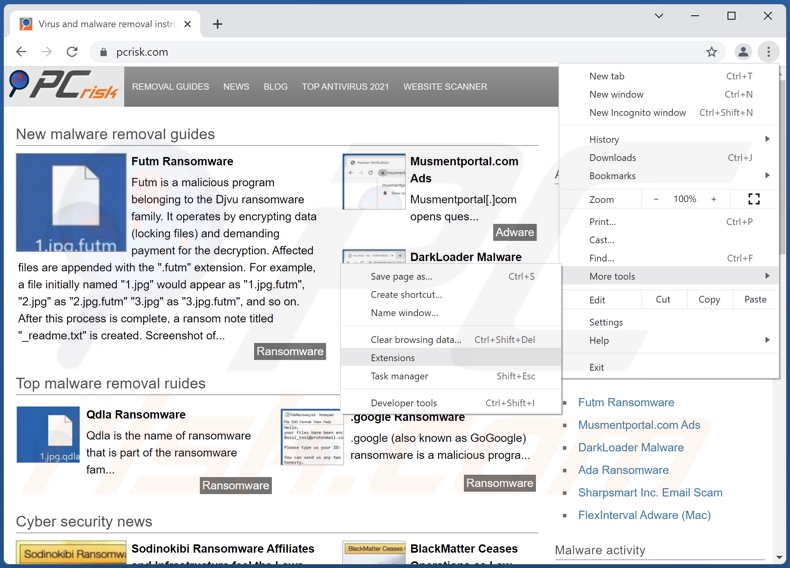
Klik op het menupictogram van Google Chrome ![]() (in de rechterbovenhoek van Google Chrome), selecteer "Meer hulpmiddelen" en klik op "Extensies". Zoek alle recent geïnstalleerde verdachte browser add-ons en verwijder ze.
(in de rechterbovenhoek van Google Chrome), selecteer "Meer hulpmiddelen" en klik op "Extensies". Zoek alle recent geïnstalleerde verdachte browser add-ons en verwijder ze.
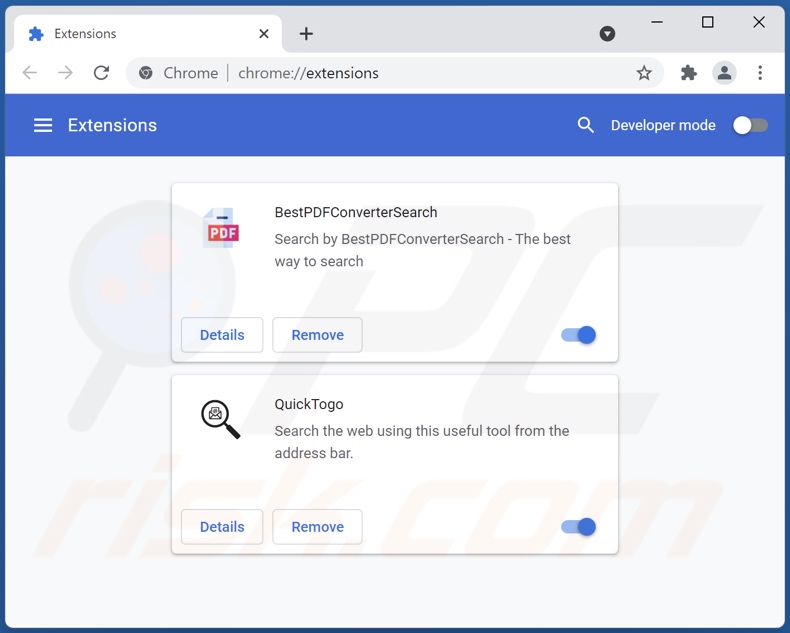
Optionele methode:
Als je problemen hebt met het verwijderen van advertenties van healthiness, reset dan de instellingen van je Google Chrome browser. Klik op het Chrome menu icoon ![]() (in de rechterbovenhoek van Google Chrome) en selecteer Instellingen. Scroll naar onder. Klik op de link Geavanceerd....
(in de rechterbovenhoek van Google Chrome) en selecteer Instellingen. Scroll naar onder. Klik op de link Geavanceerd....

Nadat je helemaal naar benden hebt gescrolld klik je op Resetten (Instellingen terugzetten naar de oorspronkelijke standaardwaarden)-knop.

In het geopende scherm, bevestig dat je de Google Chrome instellingen wilt resetten door op de 'resetten'-knop te klikken.

 Verwijder schadelijke plug-ins uit Mozilla Firefox:
Verwijder schadelijke plug-ins uit Mozilla Firefox:
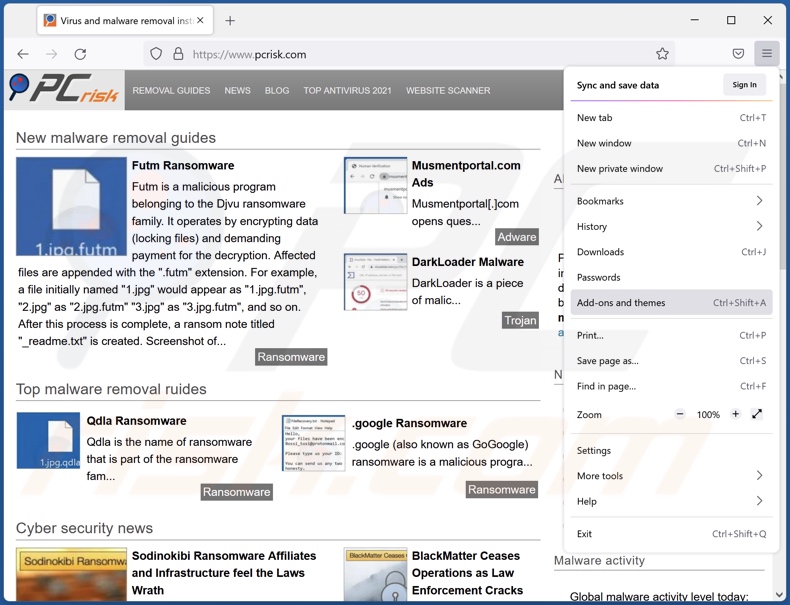
Klik op het Firefox menu icoon ![]() (in de rechterbovenhoek van het hoofdvenster), selecteer "Add-ons". Klik op "Extensies", in het geopende venster verwijder alle recentelijk geïnstalleerde verdachte browser plug-ins.
(in de rechterbovenhoek van het hoofdvenster), selecteer "Add-ons". Klik op "Extensies", in het geopende venster verwijder alle recentelijk geïnstalleerde verdachte browser plug-ins.
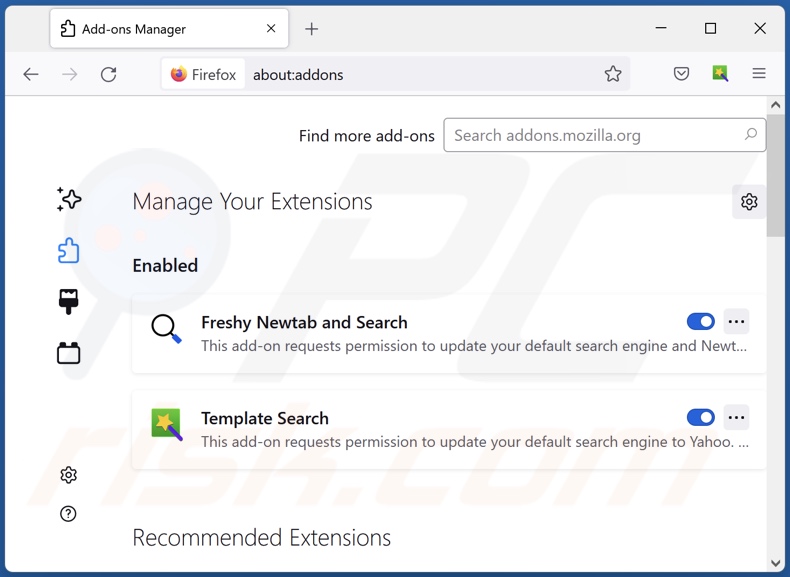
Optionele methode:
Computergebruikers die problemen blijven hebben met het verwijderen van advertenties van healthiness kunnen de Mozilla Firefox instellingen naar standaard herstellen.
Open Mozilla Firefox, in de rechterbovenhoek van het hoofdvenster klik je op het Firefox menu ![]() , in het geopende keuzemenu kies je het Open Help Menu-icoon
, in het geopende keuzemenu kies je het Open Help Menu-icoon ![]()

Klik dan op Probleemoplossing-informatie.

In het geopende scherm klik je op de Firefox Herstellen knop.

In het geopende scherm bevestig je dat je de Mozilla Firefox instellingen naar Standaard wil herstellen door op de Herstellen-knop te klikken.

 Verwijder kwaadaardige extensies uit Safari:
Verwijder kwaadaardige extensies uit Safari:

Verzeker je ervan dat je Safari browser actief is, klik op het Safari menu en selecteer Voorkeuren….

In het geopende venster klik je op Extensies, zoek naar recent geïnstalleerde verdachte extensies, selecteer deze en klik op Verwijderen.
Optionele methode:
Verzeker je ervan dat je Safari browser actief is en klik op het Safari-menu. In het keuzemenu selecteer je Geschiedenis en Website Data verwijderen…

In het geopende scherm seleceer je alle geschiedenis en klik je op de Geschiedenis Verwijderen-knop.

 Kwaadaardige extensies verwijderen uit Microsoft Edge:
Kwaadaardige extensies verwijderen uit Microsoft Edge:

Klik op het menu-icoon in Edge ![]() (in de rechterbovenhoek van Microsoft Edge), kiest u "Extensies". Zoek recent geïnstalleerde en verdachte browser add-ons en klik op "Verwijderen" (onder hun naam).
(in de rechterbovenhoek van Microsoft Edge), kiest u "Extensies". Zoek recent geïnstalleerde en verdachte browser add-ons en klik op "Verwijderen" (onder hun naam).

Optionele methode:
Als u problemen blijft ondervinden met het verwijderen van de advertenties van healthiness, herstel dan de instellingen van uw Microsoft Edge browser. Klik op het Edge menu-icoon ![]() (in de rechterbovenhoek van Microsoft Edge) en selecteer Instellingen.
(in de rechterbovenhoek van Microsoft Edge) en selecteer Instellingen.

In het geopende menu kiest u Opnieuw instellen.

Kies Instellingen naar hun standaardwaarden herstellen. In het geopende scherm bevestigt u dat u de instellingen van Microsoft Edge wilt herstellen door op de knop Opnieuw instellen te klikken.

- Als dat niet helpt, volg dan deze alternatieve instructies om de Microsoft Edge browser te herstellen.
Samenvatting:
 De meeste adware of mogelijk ongewenste applicaties infiltreren internetbrowsers van gebruikers via gratis software downloads. Merk op dat de veiligste bron voor het downloaden van gratis software de website van de ontwikkelaar is. Om de installatie van adware te vermijden wees je best erg oplettend met het downloaden of installeren van gratis software.Bij het installeren van het reeds gedownloaden gratis programma kies je best de aangepast of geavanceerde installatie-opties - deze stap zal zlle mogelijk ongewenste applicaties aan het licht brengen die werden geïnstalleerd samen met het gekozen gratis programma.
De meeste adware of mogelijk ongewenste applicaties infiltreren internetbrowsers van gebruikers via gratis software downloads. Merk op dat de veiligste bron voor het downloaden van gratis software de website van de ontwikkelaar is. Om de installatie van adware te vermijden wees je best erg oplettend met het downloaden of installeren van gratis software.Bij het installeren van het reeds gedownloaden gratis programma kies je best de aangepast of geavanceerde installatie-opties - deze stap zal zlle mogelijk ongewenste applicaties aan het licht brengen die werden geïnstalleerd samen met het gekozen gratis programma.
Hulp bij de verwijdering:
Als je problemen ervaart bij pogingen om advertenties van healthiness van je computer te verwijderen, vraag dan om hulp in ons malware verwijderingsforum.
Post een commentaar:
Als je bijkomende informatie hebt over advertenties van healthiness of z'n verwijdering, gelieve je kennis dan te delen in de onderstaande commentaren.
Bron: https://www.pcrisk.com/removal-guides/23678-healthiness-adware
Veelgestelde vragen (FAQ)
Welke schade kan adware veroorzaken?
Adware kan de kwaliteit van het surfen en de systeemprestaties verminderen. Deze software heeft meestal de mogelijkheid om gegevens te traceren, waardoor het een bedreiging vormt voor de privacy van de gebruiker. Bovendien kunnen advertenties die door adware worden geleverd misleidend/malleidend zijn en ernstige problemen veroorzaken (bv. systeeminfecties, financiële verliezen, enz.).
Wat doet adware?
Adware staat voor advertentie-ondersteunde software. Het werkt door het plaatsen van grafische inhoud (advertenties) van derden op bezochte websites en/of verschillende interfaces mogelijk te maken. Deze software kan ook sites forceren te openen en privé-informatie verzamelen.
Hoe genereren adware-ontwikkelaars inkomsten?
Adware ontwikkelaars maken voornamelijk winst via affiliate programma's door verschillende websites, apps, producten, diensten en dergelijke te onderschrijven.
Zal Combo Cleaner de Healthiness adware verwijderen?
Ja, Combo Cleaner is in staat om computers te scannen en geïnstalleerde adware-type apps te verwijderen. Het is vermeldenswaard dat handmatige verwijdering (niet geholpen door beveiligingssoftware) ineffectief zou kunnen zijn. In sommige gevallen, zelfs nadat de adware zelf (handmatig) is verwijderd - blijven verschillende bestandsresten verborgen in het systeem. Bovendien kunnen dergelijke overblijfselen blijven draaien en problemen veroorzaken. Daarom is het van het grootste belang om adware grondig te verwijderen.
Delen:

Tomas Meskauskas
Deskundig beveiligingsonderzoeker, professioneel malware-analist
Ik ben gepassioneerd door computerbeveiliging en -technologie. Ik ben al meer dan 10 jaar werkzaam in verschillende bedrijven die op zoek zijn naar oplossingen voor computertechnische problemen en internetbeveiliging. Ik werk sinds 2010 als auteur en redacteur voor PCrisk. Volg mij op Twitter en LinkedIn om op de hoogte te blijven van de nieuwste online beveiligingsrisico's.
Het beveiligingsportaal PCrisk wordt aangeboden door het bedrijf RCS LT.
Gecombineerde krachten van beveiligingsonderzoekers helpen computergebruikers voorlichten over de nieuwste online beveiligingsrisico's. Meer informatie over het bedrijf RCS LT.
Onze richtlijnen voor het verwijderen van malware zijn gratis. Als u ons echter wilt steunen, kunt u ons een donatie sturen.
DonerenHet beveiligingsportaal PCrisk wordt aangeboden door het bedrijf RCS LT.
Gecombineerde krachten van beveiligingsonderzoekers helpen computergebruikers voorlichten over de nieuwste online beveiligingsrisico's. Meer informatie over het bedrijf RCS LT.
Onze richtlijnen voor het verwijderen van malware zijn gratis. Als u ons echter wilt steunen, kunt u ons een donatie sturen.
Doneren
▼ Toon discussie